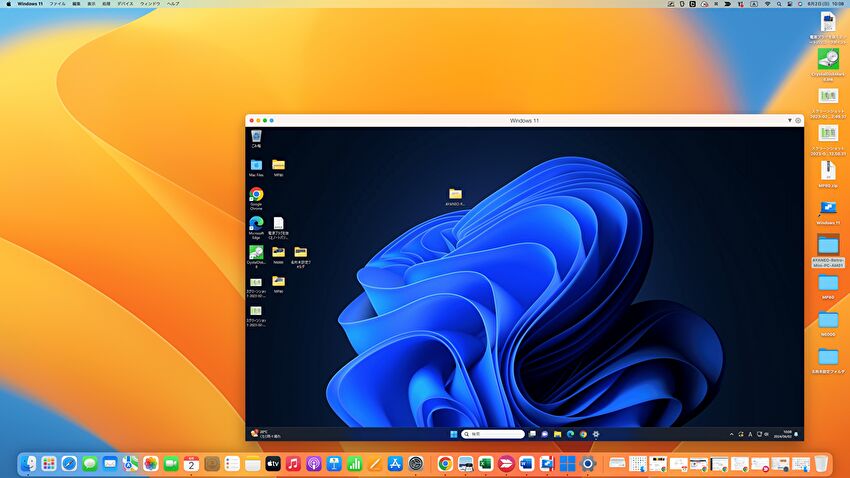
Macの仮想環境でWindowsが動作する「Parallels Desktop」を利用する場合、公式サイトでのライセンス購入よりも、時々 セール販売を行っている「Vector」サイトでの購入がお得な場合が多いです。
私はM1 MacBook AirとM2 Pro Mac miniの2台で「Parallels Desktop」を利用していますが、後者の年間サブスクリプションの期限切れ後に、「Vector」サイトのセール時に新らなライセンスを購入し継続対応しました。
今回は、「Parallels Desktop」の購入にあたり、「Vector」サイトがお得な事例と、新規ラインセスでの継続利用設定について記載します。
Parallels Desktop、Vector サイトがお得な事例
Parallels Desktopの公式サイト・Vector サイトの販売ページは以下です。Vector サイトは、セール時以外はリンク切れとなっていることもあるかと思います。
▼2024年6月2日現在の年間サブスクリプションの価格は、公式サイトの11,500 円に対して、Vector サイトは 4,980円。ただし、Vector サイトは期間限定のセール価格です(今回のセールは 6月2日まで)。
セールは年に何度か行っており、今回の私のライセンス切れに伴う Vector サイトでの新規ライセンスの購入は、Vectorでのセールを狙ったもの。
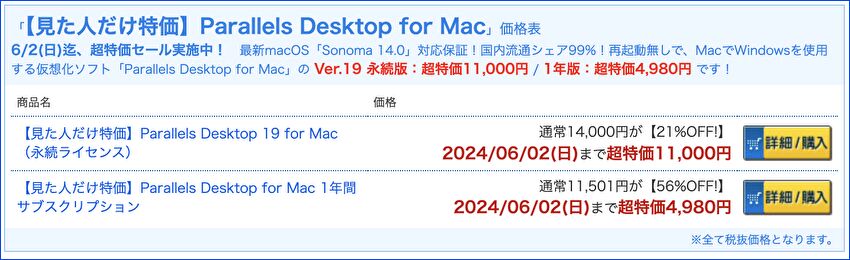
Parallels Desktop、新規ライセンスでの継続設定
今回の私の事例として、Parallels Desktop サブスクのライセンス切れ時の新規ライセンスでの継続設定・手続きについて記載します。特別な手続きは必要なく、継続画面にて新規ライセンスを入力するのみです。
▼Parallels Desktopを起動すると「サブスクリプションの終了」画面が表示されます。Vector サイトで新規ライセンスを購入した場合には、画面左の「別のライセンスを使用」を押下します。
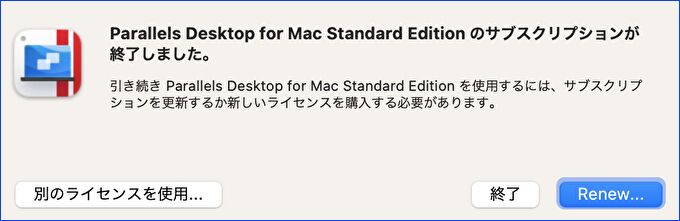
▼Vector サイトでライセンスを購入した場合、支払・メール連絡を経て、メールで指定のURLにアクセスすると、ライセンスが表示されます。
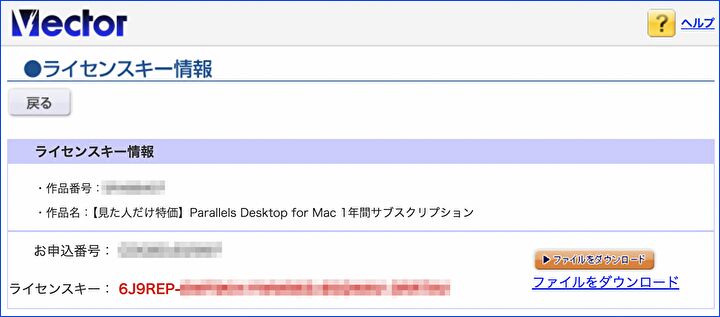
▼以下の「マイライセンス」の画面となりますので、下中央の「キーを入力」を押下します。
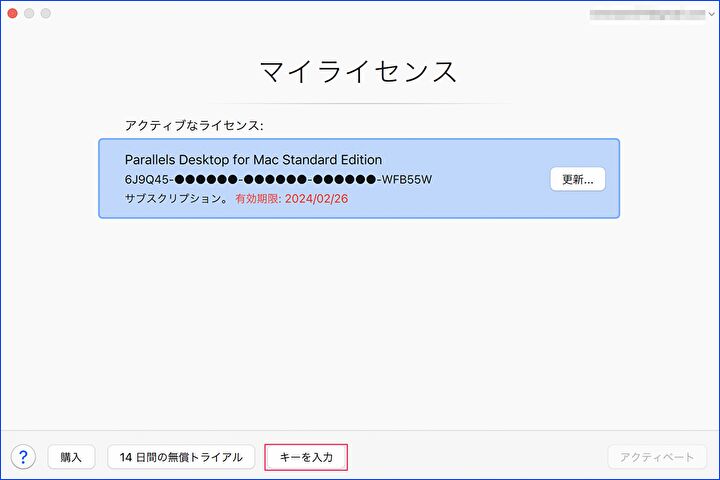
▼先ほどのライセンスをコピペして、右下の「アクティベート」を押下します。
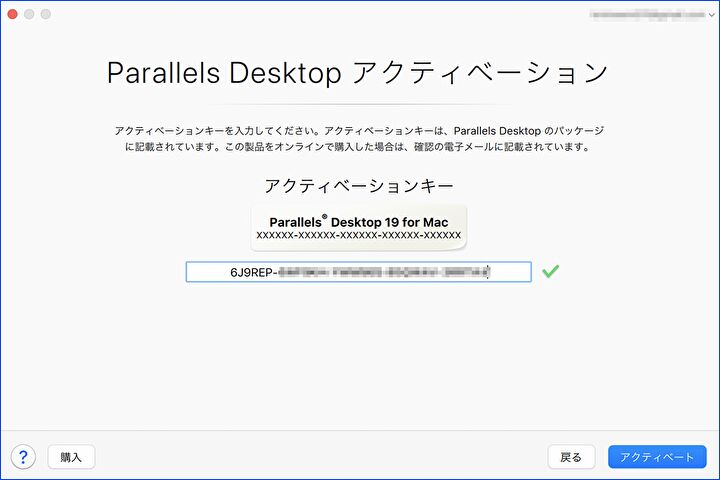
▼以下のアクティベート画面の表示で完了、Parallels Desktopを使用できます。



コメント